WhatsApp - популярное приложение для обмена сообщениями, используемое миллионами людей по всему миру. При активном использовании приложения на iPhone может накапливаться много данных и файлов, что замедляет устройство и заполняет память. Регулярная очистка WhatsApp необходима для оптимальной производительности iPhone.
В этой статье мы расскажем вам о способах очистки WhatsApp на iPhone, чтобы освободить место и улучшить работу устройства. Если iPhone работает медленно или закончилось свободное место, эти методы помогут восстановить производительность и освободить место.
Одним из простых способов очистить WhatsApp на iPhone является удаление ненужных сообщений из приложения. В WhatsApp сохраняются все сообщения, включая текст, фото, видео и аудио. Если у вас много чатов и сообщений, они могут занимать много места на устройстве. Вы можете удалить отдельные сообщения или целые чаты, чтобы освободить место. Откройте WhatsApp, найдите чат, нажмите и удерживайте нужное сообщение или чат, затем выберите "Удалить".
Как очистить WhatsApp на iPhone
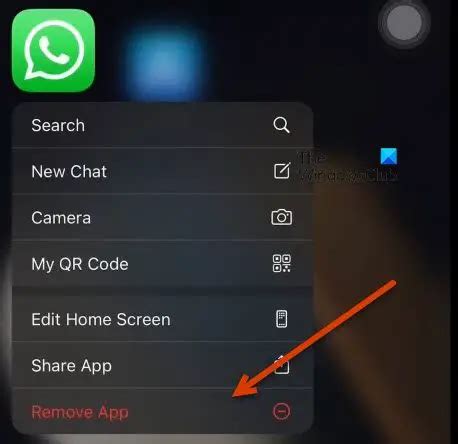
1. Удаление ненужных чатов и сообщений:
Зайдите в приложение WhatsApp, выберите чат и свайпните влево, чтобы удалить.
2. Очистка медиафайлов:
Настройте WhatsApp так, чтобы не сохранять лишние фото и видео в галерее.
3. Очистка голосовых сообщений:
Голосовые сообщения могут занимать много места на вашем iPhone, особенно если вы отправляете или получаете их часто. В WhatsApp есть функция удаления всех голосовых сообщений в чате, чтобы освободить место. Для этого зайдите в чат, свайпните влево и выберите "Больше" -> "Очистить чат".
4. Настройки хранения медиафайлов:
WhatsApp позволяет управлять хранением медиафайлов. Вы можете выбрать, какие типы медиафайлов (фотографии, видео, голосовые сообщения) хранить на вашем iPhone, а какие - нет. Проверьте настройки приложения и настройте их по своему усмотрению.
5. Удаление и переустановка приложения:
Если у вас заканчивается место на iPhone, попробуйте удалить WhatsApp и установить его заново. Это поможет избавиться от ненужных данных на устройстве.
Не забудьте сделать резервную копию сообщений и медиафайлов перед удалением WhatsApp, чтобы не потерять их.
Очистка WhatsApp на iPhone поможет освободить место. Вы можете удалить чаты, сообщения, медиафайлы, голосовые сообщения или настроить хранение данных. Если ничего не помогает, попробуйте удалить и переустановить приложение.
\Удаление ненужных сообщений и медиафайлов\
\1. Откройте приложение WhatsApp на вашем iPhone.\
\2. Найдите чат, содержащий ненужные сообщения или медиафайлы.\
\3. Выберите и удерживайте нужное сообщение или медиафайл, чтобы вызвать контекстное меню.\
\4. В контекстном меню выберите опцию "Удалить" или "Удалить для всех", чтобы удалить сообщение, или "Удалить файл", чтобы удалить медиафайл.\
\5. Повторите эти шаги для всех ненужных сообщений и медиафайлов в чате.\
- Зайдите в настройки iPhone.
- Откройте раздел "Общие".
- Выберите "Управление хранилищем iPhone".
- Найдите и выберите WhatsApp.
- Откройте "Документы и Данные" и нажмите на размер хранилища WhatsApp.
- Вы можете удалить все ненужные медиафайлы и сообщения, нажав на разные опции, такие как "Удалить все с момента установки", "Удалить все, кроме самых новых" и т.д.
- Откройте приложение WhatsApp на вашем iPhone.
- Перейдите в раздел "Настройки" в правом нижнем углу экрана.
- Выберите вкладку "Чаты".
- Найдите раздел "Загрузка медиафайлов" и нажмите на него.
- В этом разделе у вас будет три опции: "Автоматическая загрузка" для Wi-Fi, "Автоматическая загрузка" для мобильных данных и "Роуминг". Вы можете выбрать нужные настройки для каждой опции.
- Нажмите на переключатели рядом с каждой опцией, чтобы отключить автоматическую загрузку медиафайлов для Wi-Fi, мобильных данных и роуминга соответственно.
- Откройте настройки.
- Настройки > Общее.
- Общее > Использование хранилища iPhone.
- Найдите WhatsApp в списке приложений.
- Нажмите "Удалить приложение".
- После удаления приложения можно снова установить его из App Store.
- На главном экране iPhone найдите значок WhatsApp и удерживайте палец на нем до появления значка "Удалить приложение".
- Нажмите на значок "Удалить приложение", затем подтвердите удаление, нажав на "Удалить" во всплывающем окне.
- Откройте App Store на вашем iPhone.
- Нажмите на значок "Поиск" и введите "WhatsApp".
- Найдите WhatsApp в результате поиска и нажмите на кнопку "Установить".
- После завершения установки откройте WhatsApp, вам будет предложено восстановить данные с резервной копии или создать новый аккаунт.
- Выберите нужную опцию, следуйте инструкциям на экране и введите свой номер телефона для подтверждения аккаунта WhatsApp.
Очистив WhatsApp от ненужных сообщений и медиафайлов, вы освободите место на своем iPhone и улучшите производительность приложения.
Отключение автоматической загрузки медиафайлов
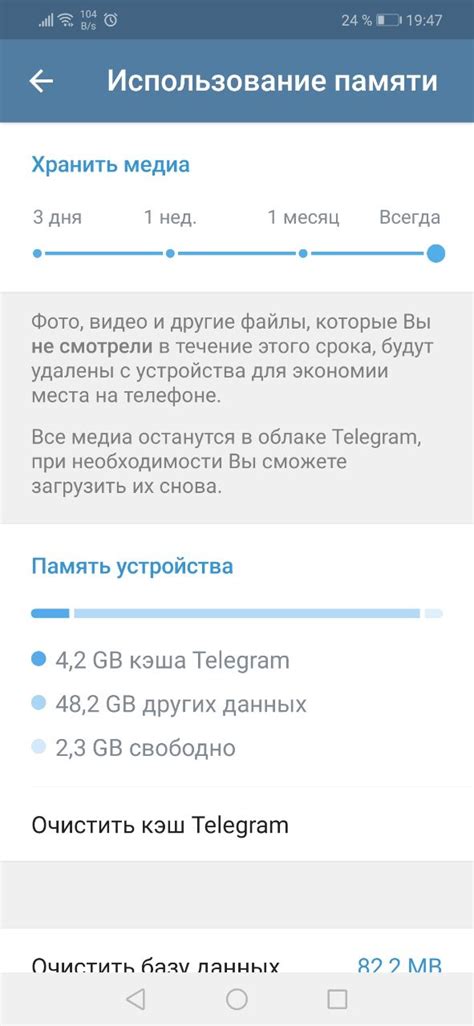
WhatsApp по умолчанию автоматически загружает все полученные медиафайлы, такие как фотографии и видео. Это может занимать много места на вашем iPhone и использовать ваш интернет-трафик. Если вы хотите сэкономить место и не тратить трафик на загрузку ненужных медиафайлов, вы можете отключить эту функцию.
Чтобы отключить автоматическую загрузку медиафайлов в WhatsApp:
После отключения автоматической загрузки медиафайлов, WhatsApp не будет загружать их автоматически, но вы сможете загрузить их вручную по вашему желанию.
Примечание: Если отключить автозагрузку медиафайлов, то все файлы будут сохраняться и можно будет просматривать их в чатах WhatsApp.
Очистка кэша приложения

Чтобы очистить кэш в WhatsApp на iPhone:
Очистка кэша приложения WhatsApp на iPhone поможет улучшить его работу и повысить производительность.
Следуйте этим простым шагам, чтобы архивировать старые чаты:
| Шаг 1: | Откройте WhatsApp и перейдите на вкладку "Чаты". |
| Шаг 2: | Свайпните влево по чату, который хотите архивировать. |
| Шаг 3: | Нажмите на кнопку "Архивировать". |
После выполнения этих шагов выбранный чат будет перемещен в архив, и вы больше не увидите его на главном экране WhatsApp. Однако, вы всегда сможете найти архивированные чаты, прокрутив список чатов до самого низа и нажав на ссылку "Архив".
Архивирование старых чатов поможет вам освободить свободное место на iPhone, но при этом сохранить важные сообщения для возможного будущего использования.
Удаление WhatsApp и повторная установка

Если вам требуется произвести полную очистку WhatsApp на iPhone, вы можете попробовать удалить приложение и переустановить его заново. Этот метод позволяет избавиться от накопившихся данных и возможно устранить проблемы, с которыми вы столкнулись.
Важно помнить:
1. Удаление WhatsApp также приведет к удалению всех ваших сообщений и медиафайлов из приложения. Поэтому перед удалением рекомендуется создать резервную копию данных, чтобы восстановить их позднее.
2. Удаление WhatsApp не означает, что ваш аккаунт будет удален. Вы можете повторно использовать свой существующий номер телефона и получить доступ к вашему аккаунту после повторной установки приложения.
Чтобы удалить WhatsApp, выполните следующие шаги:
Чтобы повторно установить WhatsApp, выполните следующие шаги:
После повторной установки вы сможете использовать WhatsApp в чистом и обновленном состоянии, без предыдущих данных и возможных проблем.
Обратите внимание, что процесс удаления и повторной установки WhatsApp может занять некоторое время, особенно если у вас медленное интернет-соединение.